Tableau联动操作设置
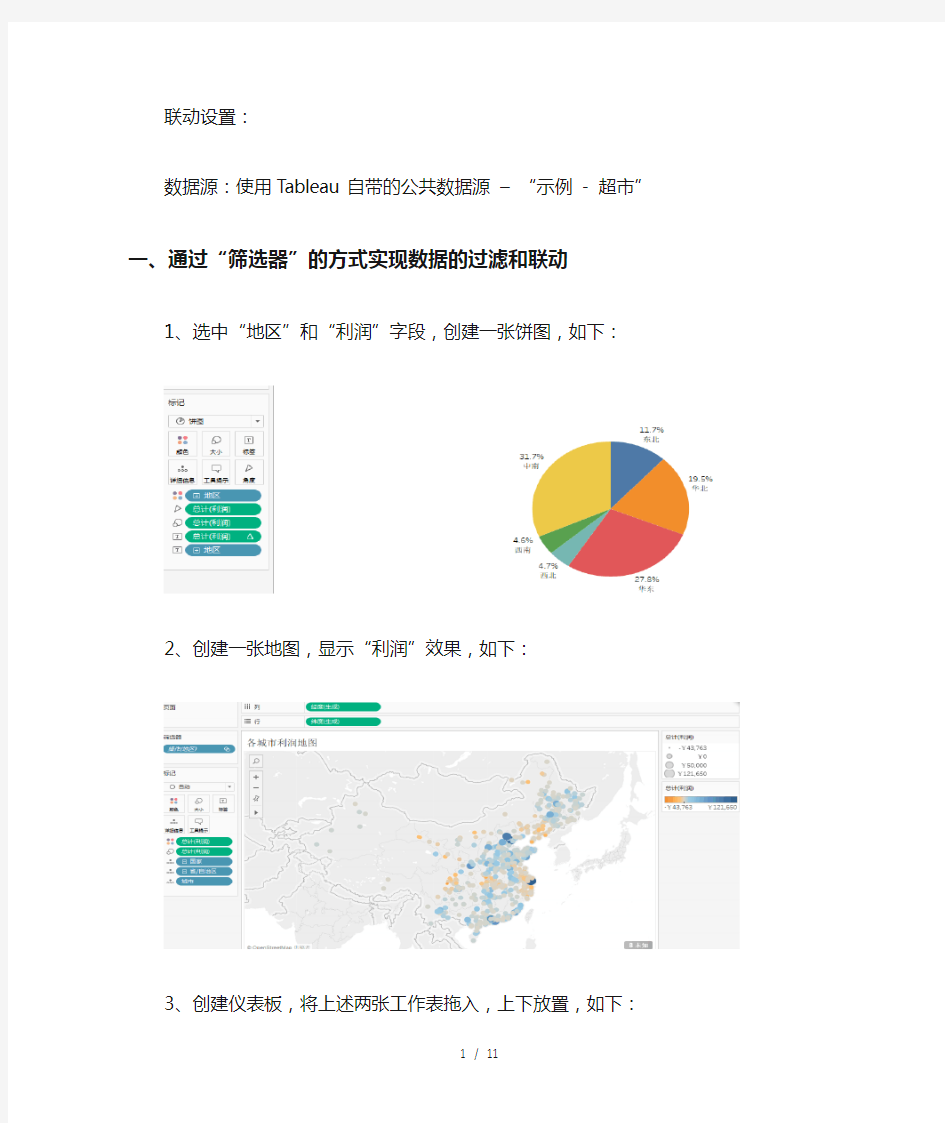
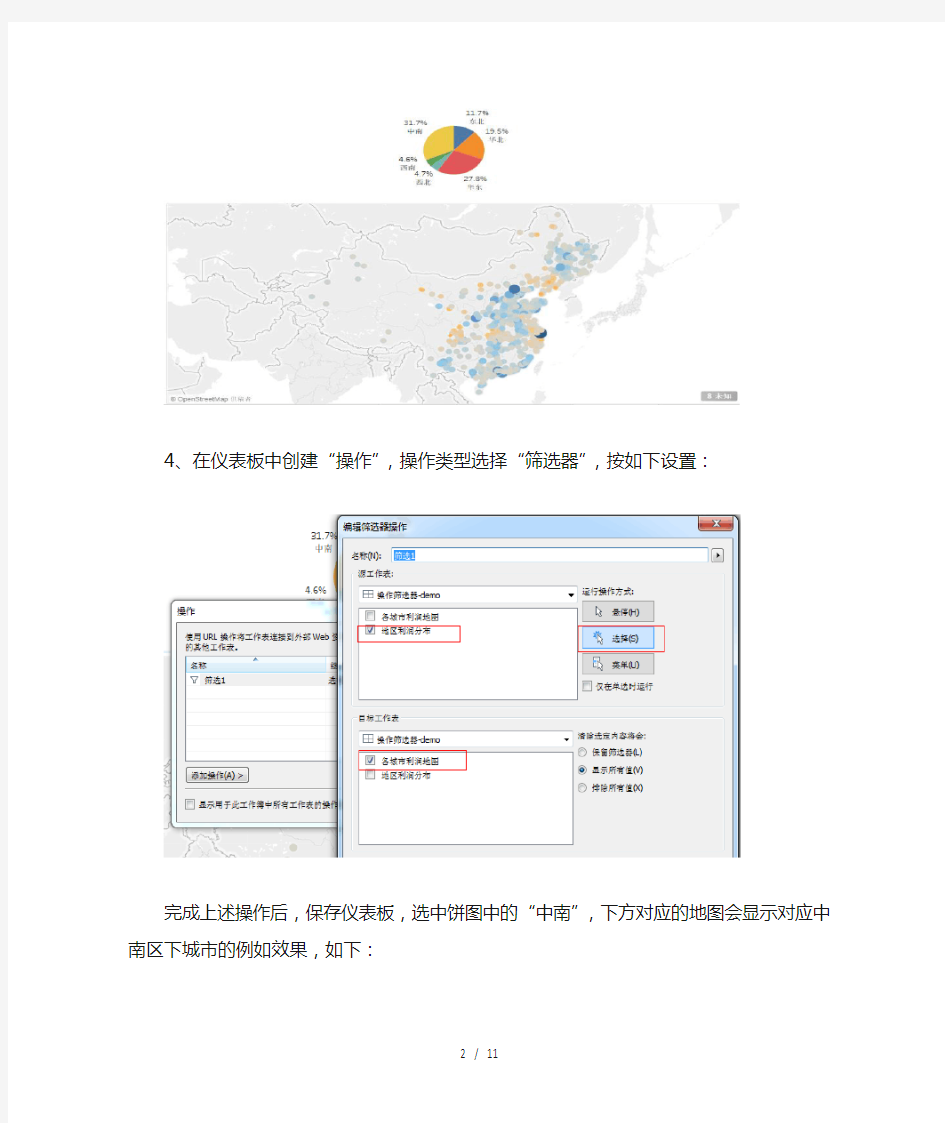
联动设置:
数据源:使用Tableau自带的公共数据源–“示例- 超市”
一、通过“筛选器”的方式实现数据的过滤和联动
1、选中“地区”和“利润”字段,创建一张饼图,如下:
2、创建一张地图,显示“利润”效果,如下:
3、创建仪表板,将上述两张工作表拖入,上下放置,如下:
4、在仪表板中创建“操作”,操作类型选择“筛选器”,按如下设置:
完成上述操作后,保存仪表板,选中饼图中的“中南”,下方对应的地图会显示对应中南区下城市的例如效果,如下:
完成,~O(∩_∩)O~
二、通过“突出显示”的方式实现数据的凸显
1、选中“细分”、“折扣”、“数量”、“销售额”和“利润”字段,创建一张文本表,如下:
2、然后选择“利润”和“客户名称”,创建一张填充气泡图,再将“利润”拖拽到“颜色”,将“细分”拖拽到“标签”【这步很重要,是后续设置高亮的基础】,如下:
3、创建仪表板,将上述两个工作表拖入,上下排列,如下:
4、为仪表板设置“操作”,在菜单栏上的“仪表板”上,选择“操作”,在弹出的“操作”窗口中,“添加操作”类型选择“突出显示”,然后按如下截图设置:
完成设置后,保存仪表板,选中上方细分下的‘消费者’,下方的联动效果如下:
完成,~O(∩_∩)O~
三、通过URL方式实现页面跳转和数据下钻
1、选中“子类别”和“利润”字段,创建一张文字云图,如下:
然后将该工作表发布到Tableau Server 上;
再到Tableau Server上打开发布的视图,在视图的右上角有几个功能按钮,点击“共享”,在下拉的窗口中复制链接地址,如下截图:(示例的链接地址是:
)
2、选择“地区”和“利润”字段创建一张“地区利润分布占比”,如下:
3、对分布图设置操作(最关键步骤)
在Tableau菜单栏上选择“工作表”,在下拉框中选择“操作”,如下:
进入“操作”后,点击“添加操作”,在下拉框中选择“URL”,如下:
进入添加“URL”操作,名称命名为“跳转URL”,在“源工作表”的列表中选择触发URL 跳转的工作表,示例中的工作表为“地区利润分布”,在“URL”中将之前拷贝的URL地址黏贴然后再加上“&地区=<地区>”,其中“<地区>”是从向右箭头的列表中选择的,将“运行操作方式”选为“选择”,如下:
保存工作簿就可以测试了。
4、测试效果:
点击‘东北’,跳转到对应的页面,如下:
注意:在配置URL地址时要注意,URL地址不能是在Tableau Server 上运行“子类别利润文字云”的URL,不然效果如下:
具体效果看需求;~O(∩_∩)O~
